Utilice este procedimiento para crear un único archivo DWFD o DWFx del modelo en el que está trabajando con los datos de conjuntos de propiedades definidas por el usuario.
- Opte por una de las siguientes acciones:
- Seleccione

 Exportar
Exportar DWF 3D.
DWF 3D. - Escriba 3ddwf en la línea de comando.
- Seleccione
- En el cuadro de diálogo Exportar DWF 3D, seleccione DWF 3D o DWFx 3D en el formato de archivo. (DWFx 3D aparece seleccionado de modo predeterminado.)
- Haga clic en el menú Herr.
 Opciones.
Opciones. 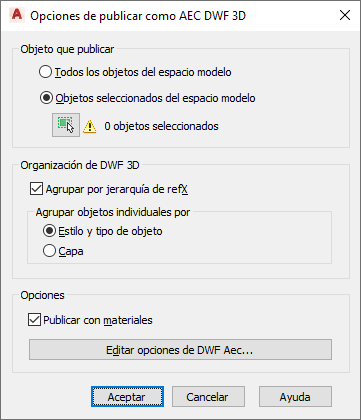
- En Objeto que publicar, seleccione si desea publicar el modelo completo o pulse Objetos seleccionados del espacio modelo, si desea seleccionar en el dibujo los objetos que se exportarán al archivo DWF o DWFx.
- En Organización de DWF 3D, seleccione el orden en que se mostrarán en el archivo exportado las referencias externas y los objetos.
Si desea... Entonces... agrupar los objetos según su referencia externa y por estilo y tipo de objeto marque Agrupar por jerarquía de refX. En Agrupar objetos individuales por, seleccione Estilo y tipo de objeto. agrupar los objetos según su referencia externa y por capa marque Agrupar por jerarquía de refX. En Agrupar objetos individuales por, seleccione Capa. agrupar los objetos por tipo y estilo desmarque Agrupar por jerarquía de refX. En Agrupar objetos individuales por, seleccione Estilo y tipo de objeto. agrupar los objetos por capas desmarque Agrupar por jerarquía de refX. En Agrupar objetos individuales por, seleccione Capa. - Seleccione Publicar con materiales para que se incluyan las definiciones de materiales del archivo DWG en el archivo DWF o DWFx.
- Pulse Editar opciones de DWF Aec.
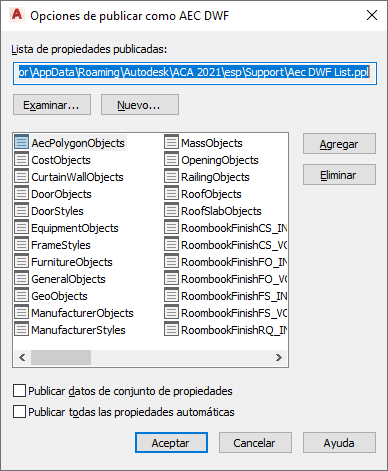
- Compruebe que esté seleccionada la opción Publicar datos de conjunto de propiedades.
- Para agregar una definición de conjuntos de propiedades al archivo DWF o DWFx exportado, pulse Agregar.
En el cuadro de diálogo Agregar conjuntos de propiedades se muestran, de forma predeterminada, el dibujo activo y las definiciones de conjuntos de propiedades que contiene.
- Para seleccionar una de las definiciones de conjuntos de propiedades que se enumeran, marque la casilla de verificación que hay junto a ella y pulse Aceptar.
- Para seleccionar definiciones de conjuntos de propiedades de otro archivo de dibujo, pulse Examinar y localice el dibujo deseado. A continuación, agregue las definiciones de conjuntos de propiedades tal como se describe más arriba.
- Pulse Aceptar.
- Para eliminar una definición de conjuntos de propiedades del archivo DWF o DWFx exportado, selecciónela y pulse Eliminar.
- Para crear un archivo PPL nuevo, haga clic en Nuevo y siga las instrucciones.
- Para seleccionar un archivo PPL distinto, pulse Examinar y elija otro archivo.
- Pulse Aceptar dos veces y, a continuación, pulse Guardar.
Una vez finalizada la exportación, se le preguntará si desea ver el archivo DWF o DWFx. Pulse Sí para abrir el archivo exportado en Autodesk Design Review.